在日常的办公和文档处理中,Word 的显示比例设置是一个常常被忽视但又十分实用的功能,合理地调整显示比例,可以让我们更舒适、更高效地进行文档编辑和阅读,就为您详细介绍如何巧妙设置 Word 的显示比例。
中心句:Word 的显示比例设置在办公和文档处理中实用却常被忽视。
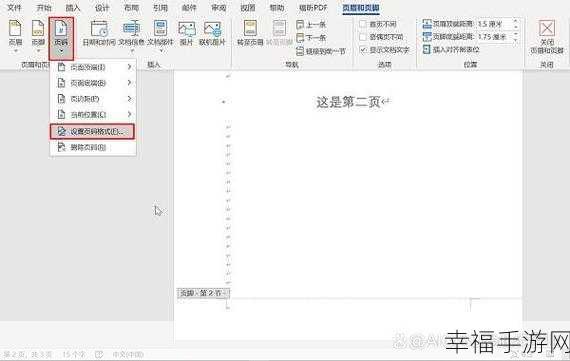
要设置 Word 的显示比例,方法其实并不复杂,我们可以直接通过状态栏上的缩放滑块来进行调整,将鼠标指针放在缩放滑块上,按住左键并左右拖动,就能够直观地看到文档显示比例的变化,这种方式操作简单快捷,能够迅速满足我们对于显示比例的基本需求。
中心句:通过状态栏的缩放滑块调整 Word 显示比例,操作简单快捷。
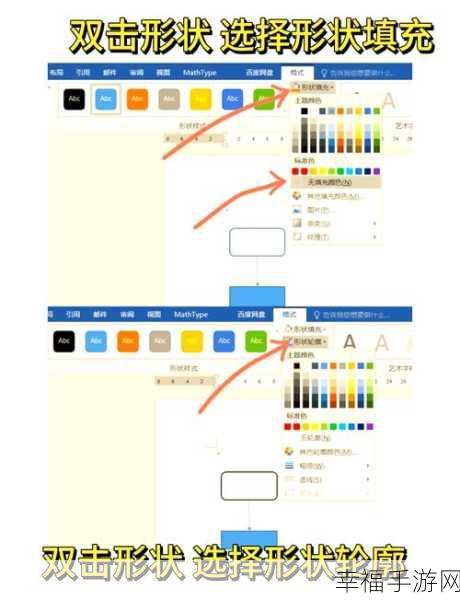
我们还能利用“视图”选项卡中的“显示比例”组来进行更精确的设置,在这个组里,有多种预设的比例选项可供选择,100%、120%、150%等等,如果预设选项中没有您想要的比例,还可以点击“自定义”来输入具体的百分比数值,从而实现个性化的显示比例设置。
中心句:利用“视图”选项卡中的“显示比例”组可进行更精确的设置。
在 Word 中还有一个快捷键可以帮助我们快速调整显示比例,按住“Ctrl”键的同时滚动鼠标滚轮,向上滚动放大显示比例,向下滚动缩小显示比例,这种方式在需要频繁调整显示比例时非常方便,能够大大提高我们的工作效率。
中心句:利用“Ctrl”键加鼠标滚轮的快捷键可快速调整 Word 显示比例。
掌握了这些设置 Word 显示比例的方法,无论是在处理长篇文档还是进行页面布局设计时,都能让我们更加得心应手,提升工作的质量和效率。
参考来源:个人多年的办公软件使用经验总结。







